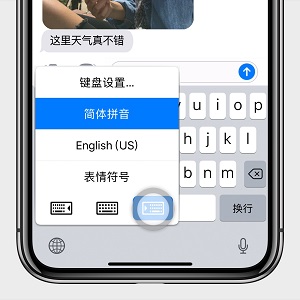扫描纸质文稿
需要在备忘录中添加收据或表格,点击「添加」-「扫描文稿」,备忘录会自动感应并扫描文稿,进行校正和裁剪,并添加到备忘录。
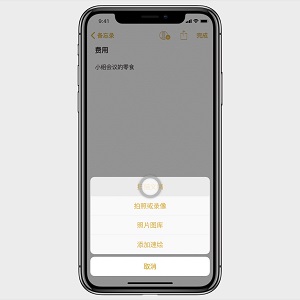
使用 3D Touch 更快编辑
输入过程中,在键盘任意位置用力按压,轻轻滑动手指即可将插入点移至要编辑文本的位置。
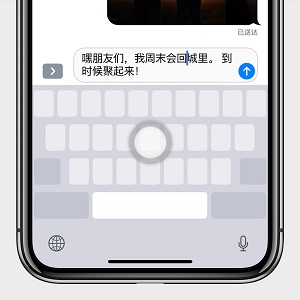
自动释放空间
iOS 11可以移除长时间未使用的应用。在「设置」-「iTunes Store 与 App Store」中打开「卸载未使用的应用」开关。如果之后重新安装,使用该应用创建的文件及数据将还原。
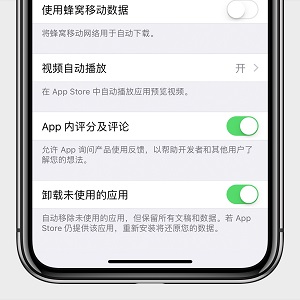
通过快速输入共享位置
在信息中,无需输入地址即可告诉对方现在所处的位置,只需要输入「我这一会在」,然后轻点「当前位置」。
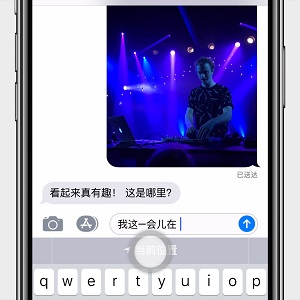
快速扫描二维码
将「相机」调整到「照片」或「正方形」模式,将镜头对准二维码,按压通知以执行操作,在部分通知书,可以向下划动执行更多操作。
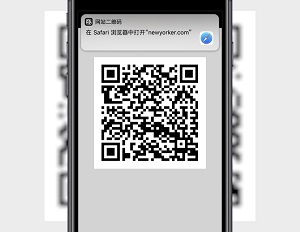
暂时断开 Wi-Fi 连接
上滑呼出「控制中心」,点击无线网以断开当前连接网络,而无需关闭局域网,「隔空播放」和「隔空投送」仍然工作,当位置变动或重新启动时,iPhone 会自动加入已知网络。
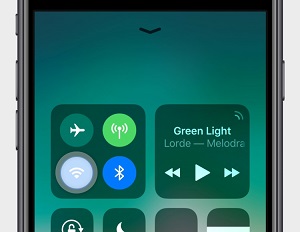
FaceTime 实况照片
在进行 FaceTime 通话时,轻点快门可拍摄实况照片。
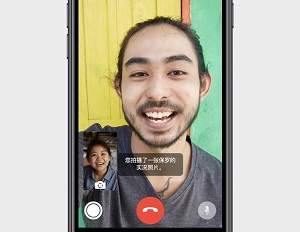
单手输入
长按输入法中的地球仪,轻点任意一个方向选项以将按键压缩到左侧或右侧。